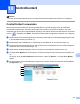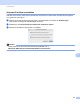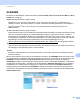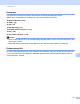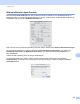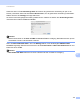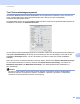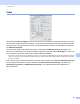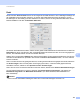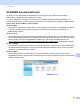Software User's Guide
Table Of Contents
- SOFTWARE-HANDBUCH
- Inhaltsverzeichnis
- Teil I: Gerätetasten
- Teil II: Windows®
- 2 Drucken
- Brother-Druckertreiber verwenden
- Dokument drucken
- Duplexdruck (beidseitig Drucken)
- Gleichzeitig scannen, drucken und faxen
- Druckertreiber-Einstellungen
- Druckertreibereinstellungen aufrufen
- Funktionen des Windows®-Druckertreibers
- Registerkarte Grundeinstellungen
- Registerkarte Erweitert
- Registerkarte Zubehör
- Support
- Funktionen des BR-Script-3-Druckertreibers (PostScript®-3™-Emulation)
- Status Monitor
- 3 Scannen
- Scannen eines Dokumentes mit dem TWAIN-Treiber
- Scannen eines Dokumentes mit dem WIA-Treiber (Windows® XP/Windows Vista®/Windows® 7)
- Scannen eines Dokumentes mit dem WIA-Treiber (Windows-Fotogalerie und Windows-Fax und Scan)
- ScanSoft™ PaperPort™ 12SE mit OCR von NUANCE™ verwenden
- Objekte ansehen
- Organisation der Objekte in den Ordnern
- Verknüpfungen zu anderen Anwendungen
- ScanSoft™ PaperPort™ 12SE mit Texterkennung (OCR) konvertiert eingescannten Text so, dass er bearbeitet werden kann
- Objekte aus anderen Anwendungen importieren
- Objekte in andere Formate exportieren
- Deinstallation von ScanSoft™ PaperPort™ 12SE mit OCR-Texterkennung
- 4 ControlCenter4
- Übersicht
- ControlCenter4 im Standard-Modus verwenden
- Registerkarte Scannen
- Registerkarte PC-FAX (für MFC-9460CDN, MFC-9465CDN und MFC-9970CDW)
- Registerkarte Geräteeinstellungen
- Registerkarte Support
- ControlCenter4 im Erweiterten Modus verwenden
- Registerkarte Scannen
- Registerkarte PC-Kopie
- Registerkarte PC-FAX (für MFC-9460CDN, MFC-9465CDN und MFC-9970CDW)
- Registerkarte Geräteeinstellungen
- Registerkarte Support
- Registerkarte Benutzerdefiniert
- 5 Remote Setup (für MFC-9460CDN, MFC-9465CDN und MFC-9970CDW)
- 6 Brother PC-FAX-Software (für MFC-9460CDN, MFC-9465CDN und MFC-9970CDW)
- 7 Firewall-Einstellungen (für Netzwerknutzer)
- 2 Drucken
- Teil III: Apple Macintosh
- 8 Drucken und Faxen
- 9 Scannen
- 10 ControlCenter2
- 11 Remote Setup
- Teil IV: Scanner-Taste verwenden
- 12 Scannen (für Nutzer des USB-Anschlusses)
- 13 Scannen im Netzwerk
- Vor dem Scannen im Netzwerk
- Scanner-Taste im Netzwerk verwenden
- Scan to E-Mail
- Scan to E-Mail (E-Mail-Server, für DCP-9270CDN, MFC-9460CDN, MFC-9465CDN und MFC-9970CDW)
- Scan to Bild
- Scan to Text
- Scan to Datei
- Scan to FTP
- Scan to Netzwerk (SMB)
- Neue Standardeinstellungen für Scan to E-Mail-Server festlegen (für DCP-9270CDN und MFC-9970CDW)
- Neue Standardeinstellungen für die Dateigröße festlegen (für Scan to FTP und Netzwerk) (für DCP-9055CDN, MFC-9460CDN und MFC-9465CDN)
- Stichwortverzeichnis
- brother GER
ControlCenter2
182
10
Datei 10
Mit der Funktion Scan to Datei können Sie ein eingescanntes Bild als Datei in einem beliebigen Dateityp auf
der Festplatte Ihres Computers speichern. So können Sie Papierdokumente leicht archivieren. Um die
Einstellungen für den Dateityp und den Zielordner zu ändern, klicken Sie bei gedrückter Ctrl-Taste auf die
Datei-Schaltfläche und dann auf Software-Abschnitt.
Sie können den Dateinamen ändern. Geben Sie den gewünschten Dateinamen für das Dokument in das Feld
Dateiname ein (bis zu 100 Zeichen). Der verwendete Dateiname besteht aus dem von Ihnen eingegebenen
Namen, dem aktuellen Datum und einer laufenden Nummer.
Wählen Sie im Popup-Menü Dateityp den gewünschten Dateityp für das gespeicherte Bild aus. Sie können
die Datei im Standardordner speichern oder auf die Schaltfläche Durchsuchen klicken, um einen anderen
Ordner zu wählen.
Wenn nach dem Scannen angezeigt werden soll, wo das gescannte Dokument gespeichert wurde, aktivieren
Sie Ordner zeigen. Wenn Sie bei jedem Scanvorgang den Ordner, in dem die Datei gespeichert wird,
auswählen möchten, aktivieren Sie “Speichern unter”-Fenster zeigen.
Wenn Sie nur einen Teil des Dokumentes einscannen wollen, aktivieren Sie Scanner-Schnittstelle zeigen.
Um ein Duplex-Dokument zu scannen, aktivieren Sie Duplex-Scannen (beidseitig) und wählen Sie
Bindekante lange Seite oder Bindekante kurze Seite. (Für DCP-9270CDN, MFC-9465CDN und
MFC-9970CDW)
Hinweis
Eine Liste der unterstützten Dateitypen finden Sie im Abschnitt Dateitypen auf Seite 177.